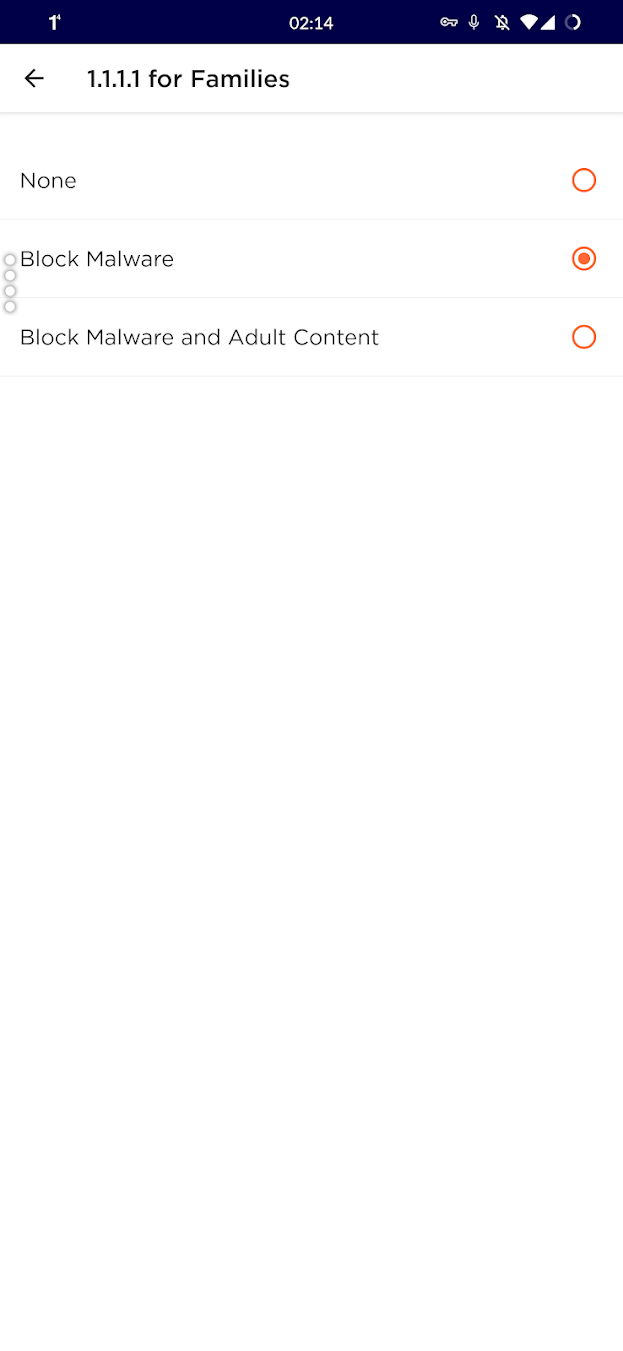💻/🖥️/📱 Cloudflare WARP သို့ ချိတ်ဆက်ပါ။
| အမျိုးအစား | ပရိသတ် | ဦးစားပေးမှု | ရှုပ်ထွေးမှု | အင်အားစိုက်ထုတ်ရမှု | ကုန်ကျစရိတ် | UPDATE ပြုလုပ်ပြီး |
|---|---|---|---|---|---|---|
| ကျင့်ကြံလုပ်ဆောင်ခြင်း | 🧑 | ⭐⭐⭐ | ⭐⭐ | 🧑🧑 | 🆓 | 2021-09-28 |
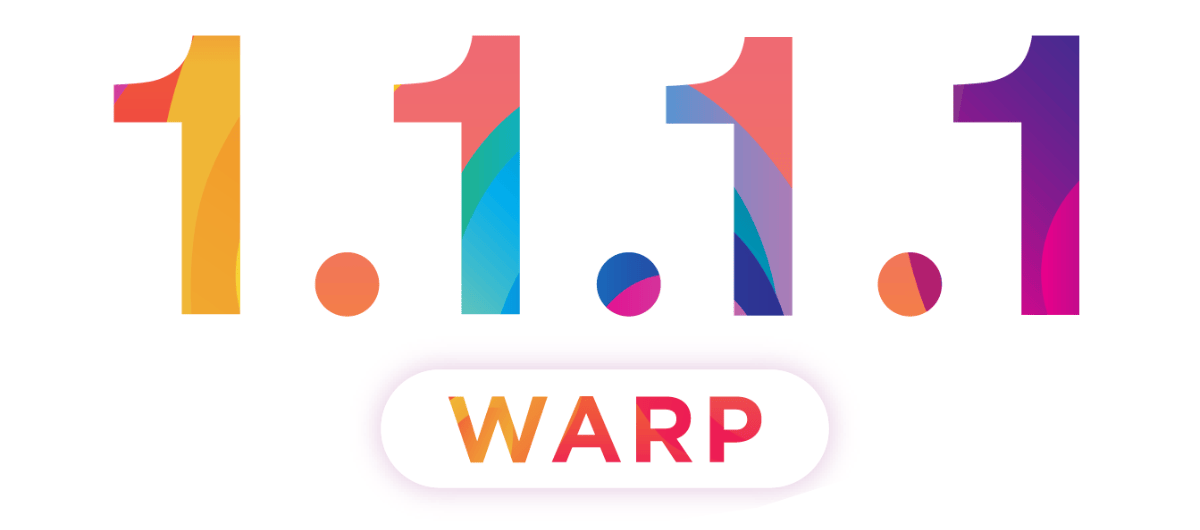
စဥ်းစားပုံစဥ်းစားနည်း
WARP နှင့် Cloudflare 1.1.1.1 သည် DNS Resolver နှင့် VPN နှစ်ခု တစ်ခု ပေါင်းထားခြင်းဖြစ်သည်။ သင့် DNS Resolver အဖြစ် Cloudflare အား အသုံးပြုခြင်းဖြင့် သင်၏ အင်တာနက်ဝန်ဆောင်မှုပေးသူများ (ဥပမာ telco များ သို့မဟုတ် သင့် အင်တာနက် ကုမ္ပဏီများ)မှ သင်သွားရောက်ကြည့်ရှုသော ဝက်ဘ်ဆိုဒ်များကို ဖုံးကွယ်ထားမည်ဖြစ်သည်။ ၎င်းအား VPN တစ်ခု အဖြစ် အသုံးပြုခြင်းအားဖြင့် သင်၏ အင်တာနက်အသုံးပြုမှုအသွားအလာများကို သင်နှင့် သင်သွားရောက်ကြည့်ရှုသော ဝက်ဘ်ဆိုဒ်ကြားရှိ မည်သည့်ကွန်ရက်များတွင် ကြားမှ နားထောင်နေသော မည်သူမဆိုထံမှ ဖုံးကွယ်ပြီးသားဖြစ်သည်။ ၎င်းသည် သင်၏ ကိုယ်ရေးလုံခြုံမှုကို ကာကွယ်ပေးသလို အာဏာပိုင်များမှ သင်သွားရောက်ခဲ့သော ဝက်လ်ဆိုဒ်များကို ရရှိခြင်းမှလည်း ကာကွယ်ကန့်သတ်ပေးသည်။ ထို့နောက် နည်းပညာကျွမ်းကျင်သော ရန်ပြုလိုသူများမှ သင်၏ အင်တာနက်အသုံးပြုမှုအသွားအလာများကို လွယ်လွယ်ကူကူ ဖတ်ရှုခြင်းမှလည်း ရပ်တန့်စေသည်။
ညွှန်ကြားချက်များ
သင်ဘာသိသင့်သလဲ
- ပုံသေအားဖြင့် WARP သို့ ချိတ်ဆက်ပြီး အကယ်၍ သင်၏ ဝန်ဆောင်မှုများသို့ ချိတ်ဆက်ခြင်းအား အနှောင့်အယှက်မဖြစ်ပါက ဆက်လက်ချိတ်ဆက်ထားသင့်ကြောင်းကို ကျွန်ုပ်တို့အကြံပြုသည်။
- WARP သည် အခမဲ့ အသုံးပြုနိုင်ပြီး ဒေတာပေးပို့မှုကန့်သတ်ထားခြင်း မရှိပါ။ WARP+ သည် အခကြေးငွေပေးဆောင်ရသော ဝန်ဆောင်မှုဖြစ်ပြီး မြန်ဆန်မှုကို တိုးမြှင့်ပေးထားသည်။
- အများစု သမားရိုးကျ VPN များနှင့် မတူပဲ WARP သည် သင့် IP address ကို မဖုံးကွယ်ပါ။ ထို့ကြောင့် အရည်အသွေးနိမ့်သော ချိတ်ဆက်မှုများတွင် မြန်ဆန်မှုအား တိုးမြှင့်ရန် သို့မဟုတ် လုံခြုံရေး တိုးမြှင့်ရန်အတွက် WARP ကို အသုံးပြုသင့်သည်။ သို့သော် သင်၏ ရည်မှန်းချက်သည် သင့် ကိုယ်ရေးလုံခြုံမှုအား ကာကွယ်ရန်ဆိုလျှင် အကောင်းဆုံး မဟုတ်ပါ။
- အကယ်၍ သင်သည် သင်၏ IP address အား ဖုံးကွယ်ရန် လိုအပ်ပါက (တစ်လ ၁၀ ဒေါ်လာ လောက်တန်ပါသည်။) ExpressVPN အား အသုံးပြုရန် ကျွန်ုပ်တို့အကြံပြုသည်။
သင်ဘာပြင်ဆင်သင့်သလဲ
- 1.1.1.1 / WARP အက်ပ်လီကေးရှင်းများကို သင့် စမတ်ဖုန်း နှင့် ကွန်ပျူတာများတွင် 💻-🖥️-📱 Cloudflare WARP ကို အသုံးပြုရန် ပြင်ဆင်ပါ။ တွင် ပါရှိသော ညွှန်ကြားချက်များအတိုင်း လိုက်လံဆောင်ရွက်ကာ install လုပ်ထားပါ။
သင်ဘာလုပ်သင့်သလဲ
1. 💻/🖥️/📱 1.1.1.1 + WARP နှင့် 1.1.1.1 mode များ ကြား ပြောင်းပါ။
1.1.1.1 အက်ပ်ပေါ်ရှိ အဓိကခလုတ်အား အသုံးပြုသော အချိန်တွင် သင်သည် အမှန်တကယ်တော့ နှစ် ခု ကို ထိန်းချုပ်နေခြင်းဖြစ်သည်။ - 1.1.1.1 and WARP - ကွဲပြားခြားနားချက်အား သိရှိရန် အပေါ်တွင် ရှိသော "စဥ်းစားပုံစဥ်းစားနည်း" အား ဖတ်ပါ။ သင့်အနေဖြင့် 1.1.1.1 အား ဆက်တိုင်အသုံးပြုလိုသည်ကို ကျွန်ုပ်တို့ ယုံကြည်ပါသည်။ သို့သော် အက်ပ်များနှင့် ဝန်ဆောင်မှုများသည် WARP ပေါ်မှ တစ်ဆင့် ဆိုလျှင် တစ်ခါတစ်ရံ ကောင်းမွန်စွာ အလုပ်လုပ် မလုပ်တတ်ပါ။ ထို့ကြောင့် သင့်အနေဖြင့် ၎င်းအား ပိတ်နိုင်သည့်စွမ်းရည် ရှိချင်ပါလိမ့်မည်။
Android နှင့် iOS
သင့် Smartphone တွင် WARP အား ဤကဲ့သို့ ပြင်ဆင်မွမ်းမံခြင်း၊ ထိန်းချုပ်ခြင်း ပြုလုပ်နိုင်သည်။
- ဆက်တင်များကို အသုံးပြုရန်အတွက် မီနူးကို နှိပ်ပါ။ - ဤနေရာတွင် 1.1.1.1 နှင့် WARP သည် စာရင်းထဲတွင် ရှိပြီး လက်ရှိရွေးချယ်ထားသော တစ်ခု၏ ဘေးတွင် အမှန်ခြစ် ထားသည်ကို တွေ့ရလိမ့်မည်။
- အက်ပ်၏ အဓိကစာမျက်နှာရှိ ခလုတ်ကို သင် ဖွင့်ထားပါက ၎င်း အမှန်ခြစ်သည် သင့်အနေဖြင့် 1.1.1.1 တစ်ခုတည်းသာ အသုံးပြုနေခြင်း သို့မဟုတ် 1.1.1.1 နှင့် WARP တွဲ၍ အသုံးပြုနေခြင်း အား ထိန်းချုပ်ခြင်းကို ပြသည်။
- WARP တွင် ထို အမှန်ခြစ်ကို ထားထားရန် ကျွန်ုပ်တို့အကြံပြုသည်။ သို့သော် အကယ်၍ သင်သည် WARP အသုံးပြုခြင်းအား ရပ်တန့်၍ 1.1.1.1 အား ဆက်လက်အသုံးပြုလိုပါက 1.1.1.1. အား ရွေးပါ။
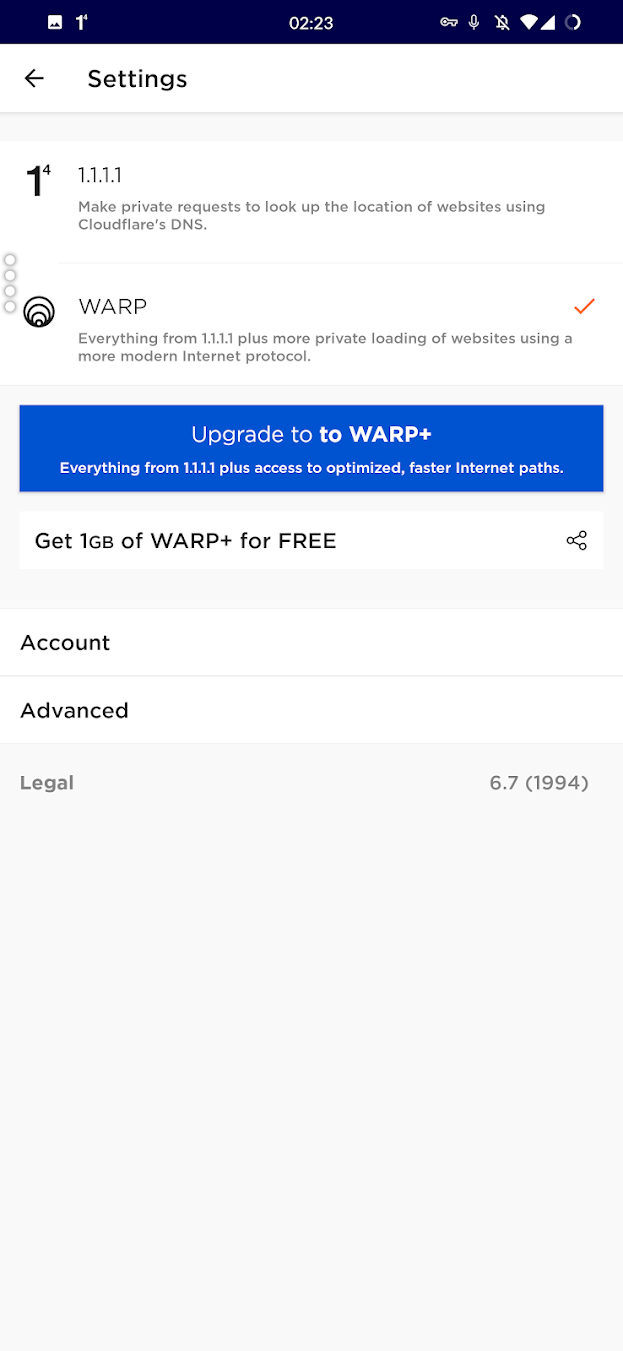
Windows
Windows 10 တွင် WARP အား ဤကဲ့သို့ ပြင်ဆင်မွမ်းမံခြင်း၊ ထိန်းချုပ်ခြင်း ပြုလုပ်နိုင်သည်။
- taskbar notification နေရာရှိ တိမ်ပုံ (လိမ္မော်ရောင်) အား နှိပ်၍ WARP ထိန်းချုပ်မှု အား ဖွင့်ပါ။
- WARP cloud ကို မတွေ့ပါက ဖုံးကွယ်နေသော icons များကို ဖွင့်ရန်အတွက် မျှားအသေးလေးအား နှိပ်ပါ။
- အကယ်၍ cloud မတွေ့ရှိပါက windows ခလုတ်အား နှိပ်ပြီး "WARP" ဟု ရိုက်နှိပ်ရှာဖွေပြီး ၎င်းအား ဖွင့်ပါ။ အခုဆိုလျှင် WARP cloud icon သည် notification နေရာတွင် ပေါ်လာသင့်ပြီဖြစ်သည်။
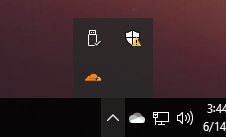
- ဆက်တင်များကို အသုံးပြုရန်အတွက် "သွားစိပ်" icon ကို နှိပ်ပါ။ - ဤနေရာတွင် 1.1.1.1 နှင့် WARP သည် စာရင်းထဲတွင် ရှိပြီး လက်ရှိရွေးချယ်ထားသော တစ်ခု၏ ဘေးတွင် အမှန်ခြစ် ထားသည်ကို တွေ့ရလိမ့်မည်။
- WARP တွင် ထို အမှန်ခြစ်ကို ထားထားရန် ကျွန်ုပ်တို့အကြံပြုသည်။ သို့သော် အကယ်၍ သင်သည် WARP အသုံးပြုခြင်းအား ရပ်တန့်၍ 1.1.1.1 အား ဆက်လက်အသုံးပြုလိုပါက 1.1.1.1. အား ရွေးပါ။
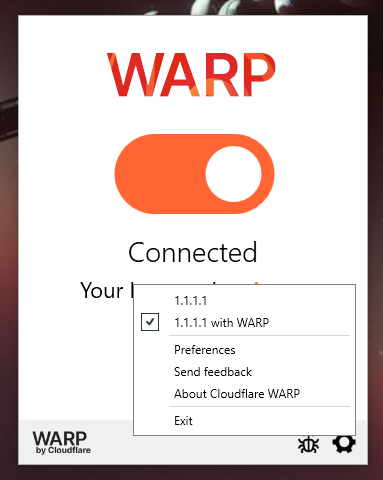
- WARP တွင် ထို အမှန်ခြစ်ကို ထားထားရန် ကျွန်ုပ်တို့အကြံပြုသည်။ သို့သော် အကယ်၍ သင်သည် WARP အသုံးပြုခြင်းအား ရပ်တန့်၍ 1.1.1.1 အား ဆက်လက်အသုံးပြုလိုပါက 1.1.1.1. အား ရွေးပါ။
2. 📱 သီးသန့်ထူးခြားသော အက်ပ်များကို ဖယ်ထားပါ။
WARP ဖွင့်ထားစဥ်အတွင်း ချိတ်ဆက်လျှင် အချို့သော အက်ပ်များသည် နှိမ့်ပါးစွာ စွမ်းဆောင်ပါလိမ့်မည်။ (ဥပမာ ချိတ်ဆက်မှု ပြဿနာများ) ထို ဝန်ဆောင်မှုသည် စမတ်ဖုန်းများတွင်သာ အသုံးပြုနိုင်သည်။ ချိတ်ဆက်မှုဆက်တင်များကို တစ်ချက်ကြည့်ကြပြီး မည်ကဲ့သို့ ရှောင်ဖယ်လုပ်ဆောင်ရမည်ကို ကြည့်ကြရအောင်။
- အဓိက စာမျက်နှာတွင် ဆက်တင်များကို အသုံးပြုရန် "မီနူး" icon ကို နှိပ်ပါ။
- "Advanced" ကို နှိပ်ပါ။
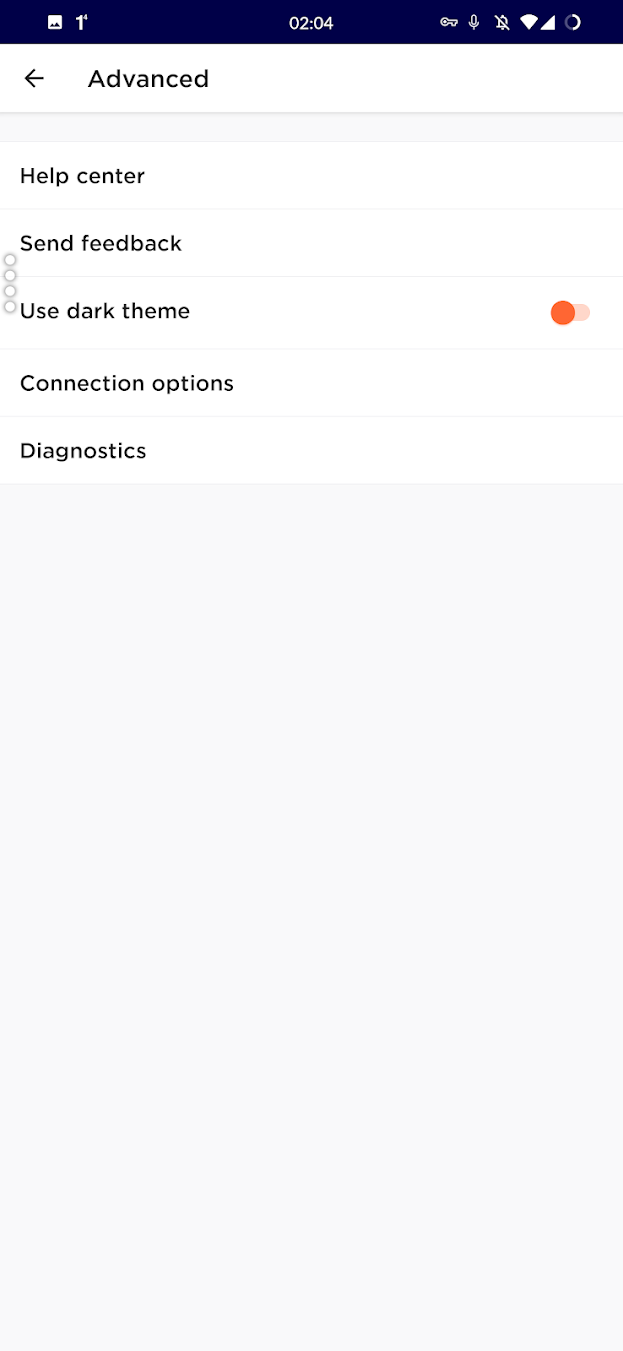
- "Connection options" ကို နှိပ်ပါ။
- "Manage excluded apps" ကို နှိပ်ပါ။ - ဤနေရာသည် သင် WARP ဖွင့်ထားလျှင်တောင်မှ အမြဲတမ်း ဖယ်ရှားထားလိုသော အက်ပ်များကို ရွေးချယ်နိုင်မည့်နေရာဖြစ်သည်။
- အချို့သော အက်ပ်များ (ဥပမာ Netflix၊ YouTube၊ Google Photos) သည် WARP အသုံးပြုခြင်းမှ အမြဲတစေ ဖယ်ရှားထားသည်ဖြစ်၍ သင်တွင် ရွေးချယ်စရာမရှိပါ။
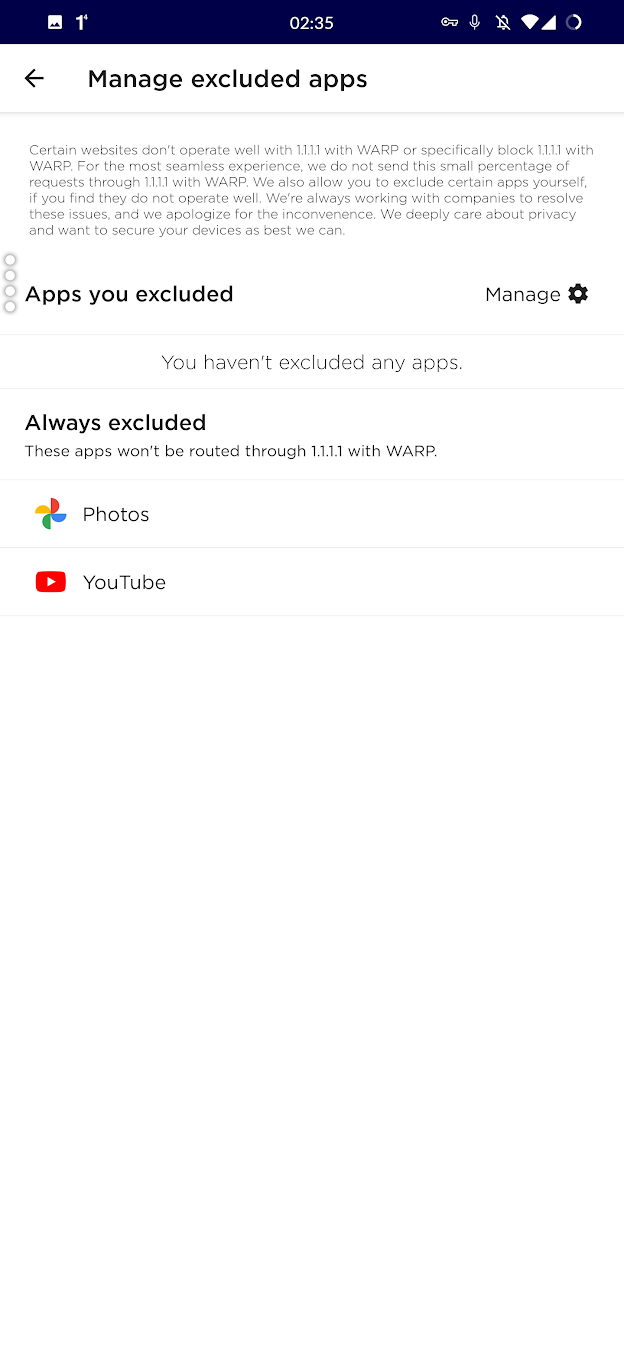
- အချို့သော အက်ပ်များ (ဥပမာ Netflix၊ YouTube၊ Google Photos) သည် WARP အသုံးပြုခြင်းမှ အမြဲတစေ ဖယ်ရှားထားသည်ဖြစ်၍ သင်တွင် ရွေးချယ်စရာမရှိပါ။
- WARP အသုံးပြုခြင်းမှ အမြဲတမ်း ဖယ်ရှားထားလိုသော မည်သည့်အက်ပ်များကိုမဆို ထည့်သွင်းရန်အတွက် "Manage" ကို နှိပ်ပါ။
- အကယ်၍ အက်ပ်များသည် WARP ပေါ်မှတစ်ဆင့် အသုံးပြုလျှင် အလုပ်မလုပ်ဟု သင်ရှာဖွေတွေ့ရှိမှသာ ဤနေရာသို့ပြန်လာ၍ အက်ပ်များကို ထည့်သွင်းရန် ကျွန်ုပ်တို့အကြံပြုသည်။ ဥပမာ WARP ဖွင့်ထားချိန်တွင် အက်ပ်တစ်ခုသည် ချိတ်ဆက်မှု ပြဿနာများရှိနေပြီး WARP ပိတ်လိုက်ခြင်းဖြင့် ပြဿနာအား ဖြေရှင်းပြီးသာ ဖြစ်သွားပါက ဤနေရာသို့ ပြန်လာ၍ အက်ပ်အား ဖယ်ရှားရန် လာရောက်ပါ။ ထို့နောက် WARP အား ပြန်လည်ဖွင့်ပါ။
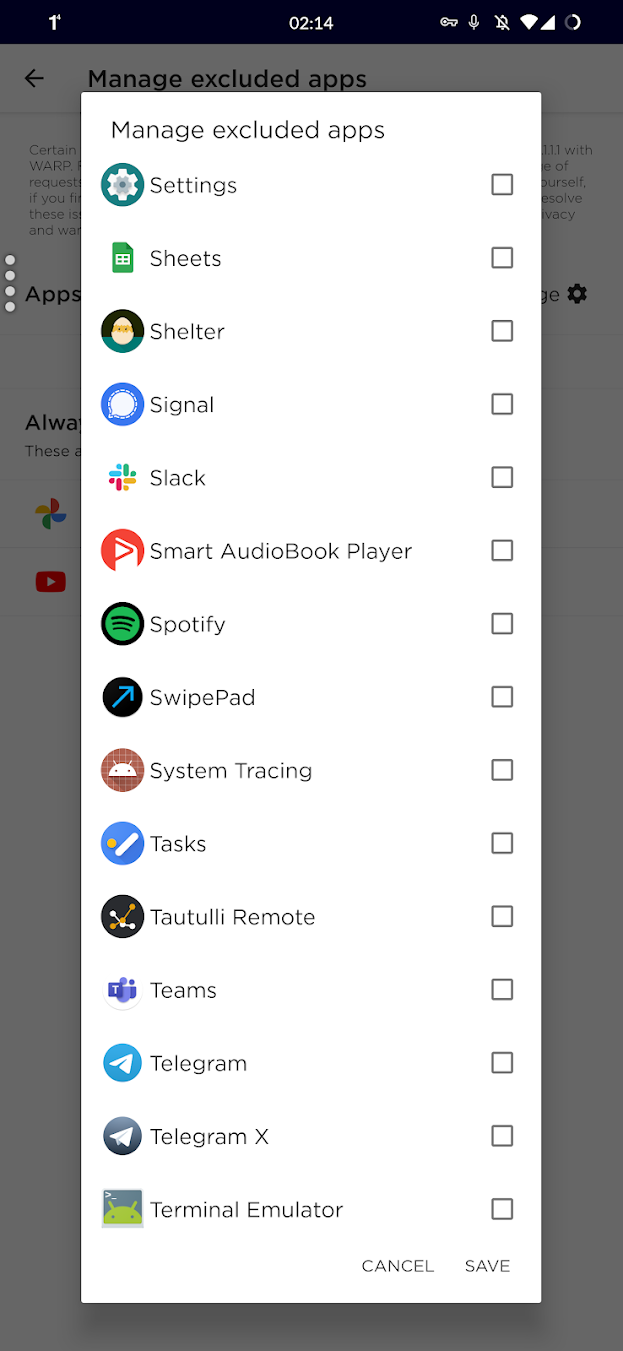
- အကယ်၍ အက်ပ်များသည် WARP ပေါ်မှတစ်ဆင့် အသုံးပြုလျှင် အလုပ်မလုပ်ဟု သင်ရှာဖွေတွေ့ရှိမှသာ ဤနေရာသို့ပြန်လာ၍ အက်ပ်များကို ထည့်သွင်းရန် ကျွန်ုပ်တို့အကြံပြုသည်။ ဥပမာ WARP ဖွင့်ထားချိန်တွင် အက်ပ်တစ်ခုသည် ချိတ်ဆက်မှု ပြဿနာများရှိနေပြီး WARP ပိတ်လိုက်ခြင်းဖြင့် ပြဿနာအား ဖြေရှင်းပြီးသာ ဖြစ်သွားပါက ဤနေရာသို့ ပြန်လာ၍ အက်ပ်အား ဖယ်ရှားရန် လာရောက်ပါ။ ထို့နောက် WARP အား ပြန်လည်ဖွင့်ပါ။
3. 📱 Malware ကို ပိတ်ဆို့ပါ။
Malware ကို ပိတ်ဆို့ခြင်းဖြင့် အင်တာနက်အသုံးပြုနေစဥ်တွင် သင်ကိုယ်သင် ထပ်ဆောင်း အကာအကွယ်များ ပေးနိုင်သည်။ ထို ဝန်ဆောင်မှုသည် စမတ်ဖုန်းများတွင်သာ အသုံးပြု၍ရသည်။ ၎င်းအား အကျိုးရှိအောင် အသုံးချကြရအောင်။
- အဓိက စာမျက်နှာတွင် ဆက်တင်များကို အသုံးပြုရန် "မီနူး" icon ကို နှိပ်ပါ။
- "Advanced" ကို နှိပ်ပါ။
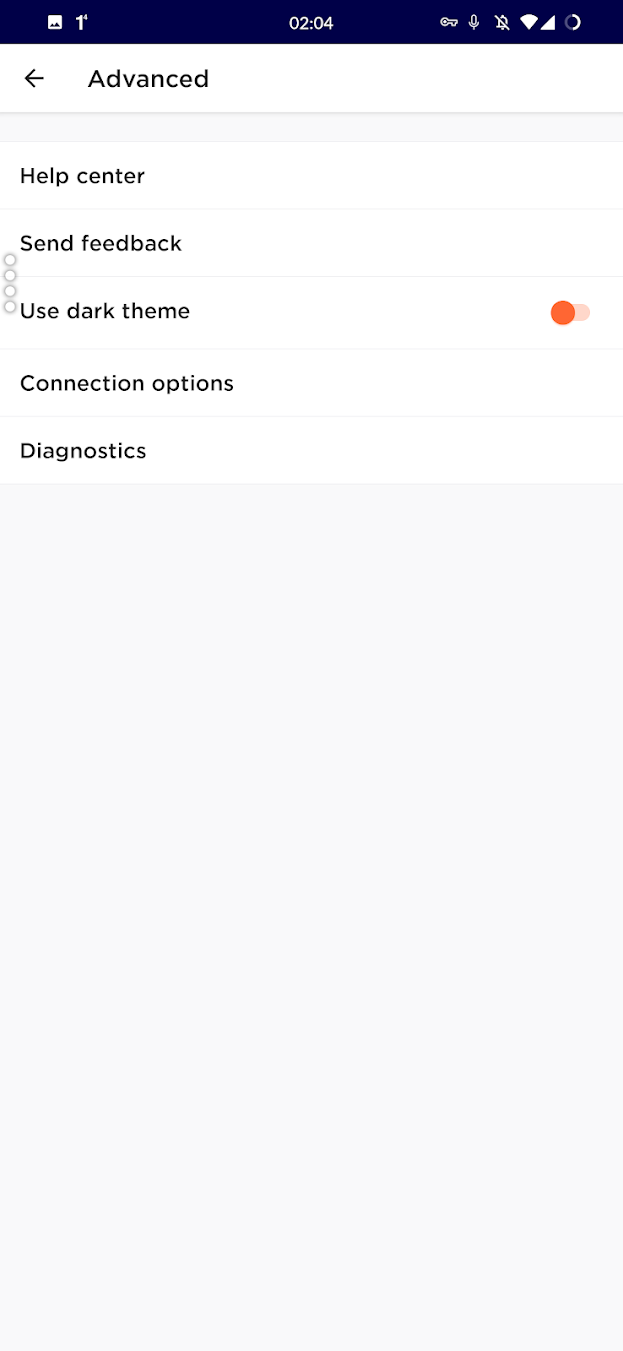
- "Connection options" ကို နှိပ်ပါ။
- "DNS Settings" ကို နှိပ်ပါ။
- 1.1.1.1 for Families" ကို နှိပ်ပါ။
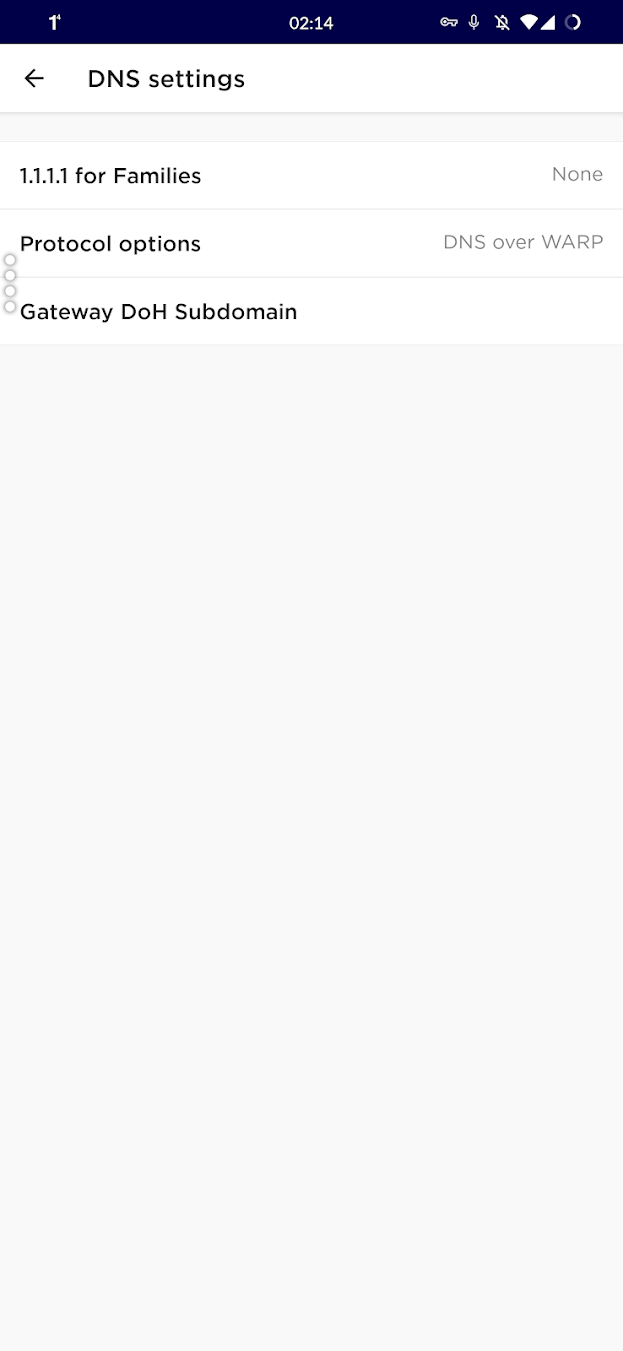
- "Block Malware" သို့မဟုတ် "Block Malware and Adult Content" ကို နှိပ်၍ ရွေးပါ။ - ထိုသို့ပြုလုပ်ခြင်းဖြင့် အချို့(သို့သော် အားလုံးမဟုတ်!) အကြောင်းအရာများ ပေါ်ခြင်းမှ တားဆီးပေးထားသည်။ Malware များ ကူးစက်ခံရခြင်းမှ သင့်အား ကာကွယ်ပေးထားသည်။